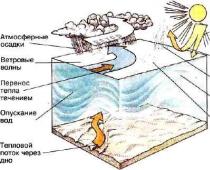Если ты давно хочешь завести себе Snapchat, но не знаешь, как им пользоваться - мы поможем!
Мы собрали специально для тебя 10 основных фишек этой социальной сети, которая набирает популярность - от фильтра «собачка» до редактирования чужих записей.
1. Я установила Snapchat, как найти друзей?
В этой социальной сети нельзя воспользоваться поиском, чтобы найти какую-то знаменитость или друга. Ты должна полностью вбить никнейм человека в поиске, чтобы подписаться. С одной стороны, это дико неудобно. С другой стороны, если ты не хочешь, чтобы тебя читали родители или незнакомые люди, то просто никому не говори публично свой ник. Тогда по поиску никто не найдет твои снэпы.
2. Я подписалась на подругу, где ее снэпы?
Видеть чужие снэпы ты можешь только после подписки и только, если человек что-то постил в общую историю в последние 24 часа. После этого времени все исчезает навсегда!

3. Как мне запостить в ленту?
В Snapchat можно постить либо в свою историю (ленту), либо в личку. Когда ты сделала снимок, ты выбираешь - куда отправить снэп. Чаще всего это идет именно в твою историю, тогда все друзья, которые на тебя подписаны, увидят это.
4. Как сделать собачку?
Самое популярное в Snapchat - это их фильтры или линзы, особенно «собачка», которую любят многие знаменитости. Чтобы использовать такой фильтр, тебе необходимо сделать несколько шагов.
- В режиме камеры, свайпнуть сверху вниз.
- Кликнуть на «шестеренку» сверху и зайти в настройки.
- В разделе «Полезные сервисы» выбери пункт «Настроить» (смотри скриншот ниже).
- Установи галочку возле пункта «Фильтр», чтобы включить эту функцию.
- Далее нужно включить фронтальную камеру в приложении, затем тапнуть на лицо и удерживать несколько секунд. Внизу появится список фильтров.
- Дальше все просто: выбираешь фильтр и нажимаешь кнопку внизу по обычному принципу - короткое нажатие для фото и удерживание для видео.

5. Почему вчера были ромашки, а сегодня нет?
Фильтры в приложении меняются почти каждый день. Есть долгожители (как раз та самая «собачка»), а есть те, которые пропадают уже через день. Зато всегда есть что-то новенькое.
6. Что еще можно делать с фото?
На фото или видео можно добавлять надписи, рисунки, смайлики. Их можно масштабировать и двигать, как угодно.

7. А что за таймер внизу?
Каждый снэп можно настроить по времени, для этого внизу есть значок таймера. Получатель снэпа сможет просматривать его только в течение установленного тобой времени. По умолчанию это время равно трем секундам.
8. Как мне запостить в инста тоже?
9. Могу ли я сохранить чужой снэп?
В приложении можно сохранять снэп других пользователей, для этого тапни на экран и удерживай палец во время просмотра чужого снэпа, а затем также нажми на стрелочку внизу. В любом случае, ты можешь просто сделать скриншот. Интересно, что пользователь знает, сколько раз его «заскриншотили».
10. Переписка?
Ты можешь отправлять сообщения друзьям в личку или обмениваться снэпами. Также ты можешь взять снэп друга и отредактировать его, добавив смайлик или надпись. Иногда получается смешно!
И Android могут обмениваться своими фотографиями и десятисекундными видеороликами, а также редактировать их в режиме реального времени, добавлять различные эффекты, фильтры, смайлики, текстовые сообщения и многое другое. Соответственно, у многих пользователей возникает вопрос, как включить фильтры в Снапчате и как с ними работать?
Каким образом можно включить фильтры в приложении Снапчат
- Скачав и установив приложение, необходимо зайти в него. Оно автоматически перенаправит вас на главную страницу, где проведя пальцем сверху вниз откроется раздел с .
- Тапнув на иконку, которая выглядит как шестеренка и расположена в правом верхнем углу экрана, вы попадете в раздел дополнительных услуг.
- Здесь необходимо выбрать «Управление », где можно вручную активировать все требуемые фильтры. Для этого в обязательном порядке понадобится разоешить приложению определять ваше географическое местоположение.

Как включить и использовать фильтры в приложении Снапчат
Для того чтобы начать пользоваться многочисленными фильтрами, которые доступны для любого пользователя приложения, необходимо сделать снимок. Зажав фотографию пальцем, вокруг вашего лица должна появиться специальная сетка, а внизу экран список со всеми доступными фильтрами, эффектами, и прочим. В том случае, если на данном этапе возникли проблемы, и список фильтров не хочет появляться, стоит повторить попытку, добавив освещения в помещении или задействовав для этих целей другу камеру.
Набор эффектов, фильтров и линз в приложении Snapchat постоянно меняется, поэтому не стоит расстраиваться, если вы не обнаружили нужного эффекта. Возможно, он появится на месте через некоторое время спустя день или два. С помощью цветовых фильтров можно проводить непосредственно цветовую коррекцию снимков, а линзы позволяют накладывать на изображение уши собаки или морду кошки.
Существуют также «Своп » эффекты, посредством которых можно «меняться лицами» и делать селфи с друзьями, а при помощи дополнительных инструментов обработки можно добавлять текст, стикеры и смайлики, изменяя фотографию фактически до неузнаваемости. Теперь вам известно о том, как использовать фильтры в Snapchat, и вы можете удивить своих друзей и других пользователей приложения.
Каждый год появляется с десяток относительно популярных социальных сетей. Большинство исчезает практически сразу, так и не прижившись и не найдя отклика в сердцах пользователей. Но хоть парочка остается на относительно долгое время, пополняя и без того длинный список самых посещаемых порталов. В число «закрепившихся» попал и снепчат, и уже сегодня миллионы пользователей по всему миру хотят узнать, как в снепчате делать рожицы, и зачем вообще нужен этот сервис.
Что такое снепчат?
Снепчат представляет собой социальную сеть, но не в классическом для нас понимании:
- Регистрация с телефонов и планшетов, сидеть в ней с ноутбука или компьютера - бессмысленно.
- О собственной странице, стенке и репостах можно забыть, здесь все немного иначе.
- Общения с друзьями базируется на обмене фотографиями и короткими видеозаписями.
- Все фото и видео удаляются сразу же после просмотра, что открывает новые горизонты для своеобразного «творчества». Человека можно удивить чем угодно, а уже через 3 секунды не буде никакой фотографии или видео.
- Долгих диалогов не выйдет, чисто текстовые сообщения в принципе не предусмотрены, но на картинках можно печатать, поверх изображения.
Идеальный сервис для обмена селфи любого содержания. Что еще удобней - никто на всеобщее обозрение ваши фотографии выставить не сможет, даже при всем желании. Но вот для полноценного общения этого сервиса определенно будет недостаточно. Только чтобы поразвлечься и посмеяться со старыми знакомыми.

Как фоткаться в снепчате?
Делать фотографии при помощи этого сервиса совсем несложно:
- Скачайте приложение в маркете или Эппсторе.
- Установите на свое устройство и пройдите простую процедуру регистрации.
- Запустите снепчат.
- Переключитесь на фронтальную камеру, нажав на значок «камеры» на экране.
- Нажмите на кружок, расположенный снизу по центру экрана.
- Все, фото готово.
Одиночное нажатие позволит сделать фотографию, а если зажать кружок - начнется сниматься видео. К сожалению, или к счастью, продолжительность записи ограничена всего 10 секундами. На видео, как и на фото, можно наложить любые спецэффекты, доступные в приложении. Пересланную съемку можно посмотреть только один раз , после этого запись автоматически удаляется.

Просто делать фотографии при помощи этого сервиса бессмысленно. Есть встроенная камера и множество приложений для телефона и планшета, заточенных чисто под селфи. Вся «фишка» в доступных эффектах, которые могут изменить ваше лицо до неузнаваемости и заставить друзей еще долго вспоминать удачную шутку.
К сожалению, многие эффекты поддерживаются только последними моделями продукции Apple и лишь самыми свежими версиями Android.

Как в снепчате делать собачку?
Чтобы показать всем друзьям свое преобразившееся до неузнаваемости за счет анимации лицо, достаточно:
- Запустить приложение.
- Выбрать фронтальную камеру.
- Зажать на сенсоре изображение своего лица, подождать пару секунд.
- Удостовериться, что на экране появилась сетка, началось сканирование лица.
- По завершению процесса снизу появится не меньше 10 вариантов «линз».
- Выбирайте тот, что похож на собаку и получите анимацию в виде носа и ушек.
- Чтобы в таком состоянии сфотографировать себя - один раз нажмите на уже знакомый кружок. Хотите сделать видео - зажмите и удерживайте.
Некоторые анимации доступны бесплатно, за остальные предложат заплатить символическую сумму. Стоит оно того или нет - решать уже вам. Сервис действительно забавный, особенно если нечего делать на скучной лекции или хочется чем-то удивить знакомых. Но рано или поздно все возможности этой социальной сети успеют надоесть. И скорее рано, чем поздно.

Как добавить смайлы в снепчате?
Помимо фото и видео с разными рожицами, можно накладывать на изображение смайлики, об этом не все знают:
- Сделайте фотографию, использую уже имеющиеся инструкции.
- В появившемся окне в правом верхнем углу будут три значка - карандаш, буква «T» и иконка стикера.
- Нажимаете на третью, крайнюю слева иконку стикера.
- В открывшемся фрейме выбираете любой понравившийся смайлик, перемещаете его на само фото или картинку.
- При помощи указательного и большого пальца уменьшаете или увеличиваете размер самого смайла, приближая и удаляя.
Смайлики представлены классическими наборами, но можно найти что-то интересное. Или хотя бы удивить друзей, которые не знают, как добавлять улыбающиеся рожицы к фотографиям. Чисто технически, никаких ограничений на количество добавленных смайлов нет, но лучше оставить хоть часть исходного изображения, чтобы собеседник понял, в чем вообще смысл полученной картинки.
Выбрав один из двух оставшихся значков на изображение можно поместить текст или начать рисовать на нем что-то. Конечно, в фотошопе или любом другом графическом редакторе больше возможностей, но это уже хоть что-то.

Что можно делать в снепчате?
- Делать свои фото и видео в один клик. Достаточно нажать на круг в нижней части экрана. Одно нажатие - фото, зажатие - видео.
- Добавлять на фото смайлики , текст и рисунки. Достаточно выбрать одну из трех иконок в правом верхнем углу.
- Использовать анимацию. Чтобы изменить свой вид до неузнаваемости - выберите фронтальную камеру, нажав на значок камеры на экране. Зажмите изображение лица на дисплее, дождитесь завершения сканирования. Выберите один из специальных фильтров снизу. Фотографируйте или снимайте себя в измененном виде.
- Отправляйте все полученные результаты своим друзьям и знакомым, которые уже пользуются снепчатом.
Чтобы быстро освоиться в сервисе, достаточно прочитать парочку статей и рекомендаций, на это уйдет не больше десяти минут. Сам снепчат не слишком понятен для нового пользователя, так что на самостоятельные поиски нужных функций может уйти много времени.
Если друзья еще не знают, как в снепчате делать рожицы, значит, пришло самое время удивить их новыми фотографиями. Пусть удивляются морде панды или лисиным ушкам на фото.

Видео о смешных рожицах в Snapchat
В этом ролике Настя покажет, как она делает несколько смешных рожиц в нынче популярном приложении «Снэпчат»:
Чтобы делать рожицы в Снапчат, не нужно прилагать много усилий. Достаточно узнать один раз, какова должна быть последовательность действий, и вы сможете свободно пользоваться этим приложением для интересного общения.
Что делать?
Вы загрузили и установили Snapchat, но не знаете, как разнообразить общение в этой сети, а именно, как добавить рожицы (их еще называют: мордочки, эффекты, линзы, Lenses)? Это делается так:
1. Откройте Snapchat.
2. Выберете фронтальную камеру (переднюю).
3. Вы увидите снимаемое лицо на экране смартфона (держите камеру так, чтобы отразилось все лицо полностью). Зажмите на нем любую область пальцем и не отпускайте пару секунд, тогда появится своеобразная «сеточка». Если она не появилась, нужно найти место с хорошим освещением. Дело в том, что для сканирования программой вашего лица хорошая освещенность - необходимый элемент.
4. Теперь отпустите палец, и появится целый ряд «смайликов», изображающих разные виды линз. Путем прокручивания вправо или влево можно выбирать ту или иную линзу. Когда одна из них оказывается в результате такой прокрутки в центре, значит, именно она будет активна в данный момент.
5. После выбора маски нажмите центральный нижний круг для фото (он имеет вид выбранной вами линзы) или зажмите его для создания маленького видео.
Помните, что для некоторых эффектов предусмотрены дополнительные функционалы. Например, вы сфоткали себя в виде собачки. Теперь при открытии рта собачка высунет язык. Об этом появится соответствующая надпись на экране вашего смартфона. При съемке видео маска двигается и меняется вместе с вашими движениями.

Если вы сделали фото, а не видео, не забудьте выбрать количество секунд , на протяжении которых будет происходить демонстрация вашего шедевра. Для этого в появившемся внизу круге с цифрой выберите нужную.
Ограничения в работе с линзами
К сожалению, находясь в Снапчате, вы не сможете воспользоваться эффектами (линзами) на следующих смартфонах:
- Айфон 4 и 4S.
- Андроид любой версии, которая была выпущена ранее «Android 4.3».
- Айпад 2.
Получается, если у вас, например, Iphone 4, вы столкнетесь с тем, что в приложении нет рожиц. На всякий случай перед началом использования линз обновите версию Снапчата до последней.
Где находится переключатель с одной камеры на другую?
Как переключиться на фронтальную или основную камеру? Очень просто.
Первый способ
Зайдите в Снапчат и увидите сверху справа значок переключения между камерами. Он выглядит как смешная рожица, вокруг которой «крутятся стрелочки». Нажав (тапнув пальцем) на этом значке, вы можете сделать активной ту или иную камеру.
Второй способ
Выполните двойной клик по экрану (дважды щелкните).

Особая линза
В приложении есть такая линза, которая называется «День рождения». Она не доступна в любое время, а активируется только в день рождения одного из ваших друзей или тогда, когда вы сами отмечаете День рождения. Когда настает эта дата, возле никнейма именинника появляется изображение торта. Если щелкнуть по нему, откроется доступ к линзе.
Почему пользователи так любят использовать новые линзы, появляющиеся каждый день? Потому что это весело и интересно! Попробуйте и вы!
Но и вопрос, как пользоваться снэпчатом, который произвел настоящий фурор во всем мире. Эта статья – своеобразный ликбез для новичков, которые хотят подключить приложение snapchat на свой телефон. Вливайтесь в общую массу фанатов снапчата и начните пользоваться снап чатом. Обменивайтесь картинками, снэпами, общайтесь с друзьями через приложение снепчат, моментально отправляя фото и видео. Только примите во внимание, что snap исчезает после просмотра.
Используйте снэпчат фильтры и snapchat эффекты, откройте для себя новые возможности и функции снеп чата, научитесь делать прикольные фотоприколы - большие глаза, собаку, работайте с текстом, рисуйте на снэпах, делайте анимацию. Узнайте, как скачать снап чат на айфон, как в снепчате делать рожицы, как сделать радугу, как открыть эффекты, как сделать прикол в snapchat, как получить снепчат лица, как использовать Snapchat Stories .
Регистрация в Снэпчат
- Скачивание и установка снэпчат . Чтоб начать пользоваться снэпчатом, следует скачать приложение в сервисах Google Play Store или Apple App Store . Скачать и зарегистрировать аккаунт можно абсолютно бесплатно. Нет возможности создать учетную запись с компьютера.
- Запуск snapchat , кликнув на кнопку “Sign Up ” (регистрация). Это поможет вам начать процесс регистрации и создания учетной записи.
- Ввод персональных данных . Заполните действующий е-mail адрес, дату рождения, создайте пароль. Аккаунт могут создавать лица старше 13 лет.
- Создание логина . Нужно придумать уникальный логин для просмотра другими пользователям Snapchat. Убедитесь, что логин нравится вам и не содержит приватного текста. Этот логин не подлежит изменению, в противном случае вам придется открыть новый аккаунт.
- Проверка номера (необязательный). Путем SMS сообщения Снэпчат запрашивает подтверждение номера телефона. Проверка номера позволяет менять пароль, но при создании учетной записи это роли не играет.
- Подтвердите, что вы не робот . До создания учетной записи надо будет выбрать точную картинку, что исключает автоматическое создание аккаунтов ботами. Найдите иконку снэпчат и кликните на “Continue ”.
- Добавление пользователей из контактного списка (необязательный). Просканируйте адресную книгу, найдите пользователей снапчат и добавляйте их в друзья. Можно пропустить этот пункт, кликнув на ”Continue ” и “Not Allow ”.
Создание снэпа в Снэпчат
- Сделайте фото . Основной интерфейс снапчата позволяет автоматически задействовать камеру и мгновенно сделать снап. Клик по экрану регулирует фокус камеры телефона. Нажатие на значок камеры вверху справа позволяет переключить камеру на переднюю или на заднюю.
- Используйте опцию ”Lenses ” (Объективы ). Функция доступна для iPhone 5 , Android 5.0 и поздних версий телефонов. Находясь в режиме селфи и удерживая палец на своем лице, вы через некоторое время заметите там каркасную сетку. Опция находится внизу экрана, открывает доступ к различным эффектам и командам наподобие “Открой рот ”. (Упорядоченность ”Lenses ” постоянно меняется, проверьте их через несколько дней).
- Получение снимка и запись короткого видео . Для снэпа следует нажать на круг внизу экрана. Удерживая его, можно записать видео до 10 сек . Если вам не нравится snap, удалите его, нажав на “X ” вверху, с левой стороны экрана.
- Таймер поможет установить лимит времени для каждого снэпа. Получатель может просмотреть snap в течение указанного времени, по умолчанию - 3 сек . Эта опция доступна по кнопке секундомера, расположенной внизу, левом углу дисплея телефона.
- Кликнув на snap, добавляйте заголовки к снимкам . При открытии снапа получатели увидят снимок или видео с заголовком.
- Карандаш позволит рисовать на снэпе . Иконка находится наверху справа. Используйте для рисования свой палец, с помощью ползунка слева меняйте цвет. Можно рисовать и на snap, и на видео.
- Стикер позволит добавлять наклейки к снэпу . После нажатия на иконку появится меню со стикерами, которые сможете добавлять к своим снапам. Листание по меню поможет отобразить больше стикеров. Нажав, протащите стикер, чтобы добавить на snap.
- Добавляйте фильтры, кликая по снимку или видео . Двигая пальцем, можете просматривать доступные фильтры и добавлять их на снэпы или заснятые видеоролики. Некоторые фильтры требуют включения службы определения местоположения.
Буду рада, если выскажете мнение в комментариях. Надеюсь, ролик по теме будет полезным для новичков, раскроет суть и покажет, как правильно пользоваться снэпчатом.
Если статья понравилась, буду признательна, если порекомендуете ее друзьям в социальных сетях.